Hvordan vise skjulte filer i filbehandler i Debian
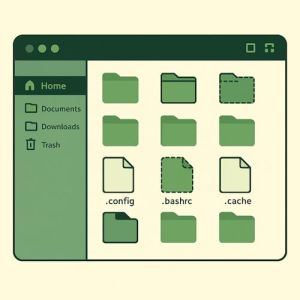
1. Hva er skjulte filer?
I Linux blir filer og mapper skjult når navnet deres begynner med et punktum (.). Dette gjelder systemmapper og konfigurasjonsfiler som ikke skal endres ved en feil. Når du åpner hjemmemappen din, er disse vanligvis skjult for å gjøre filbehandleren ryddigere.
Tips: Hvis du ser mapper som .config eller .cache, er de ikke farlige – de brukes av programmer til å lagre innstillinger.
2. Vise skjulte filer i GNOME (Nautilus)
Åpne filbehandleren, og trykk Ctrl + H på tastaturet. Skjulte filer vises umiddelbart. Du kan også velge Vis → Skjulte filer fra toppmenyen. Samme hurtigtast brukes for å skjule dem igjen.
Tips: GNOME er standard skrivebordsmiljø i Debian, så denne metoden fungerer for de fleste.
3. Vise skjulte filer i XFCE (Thunar)
I XFCE sitt filhåndteringsprogram Thunar bruker du også Ctrl + H for å vise skjulte filer. Alternativt kan du åpne menyen Vis → Vis skjulte filer. Endringen trer i kraft med en gang.
Tips: Hvis du foretrekker å alltid vise dem, kan du endre dette permanent under Rediger → Innstillinger → Standardvisning.*
4. Endre standardvisning permanent
For å alltid vise skjulte filer, åpne Innstillinger i filbehandleren og aktiver “Vis skjulte filer som standard”. I GNOME kan du gjøre dette via Innstillinger → Personlig → Filbehandling. Dette gjør at du slipper å trykke Ctrl + H hver gang.
Tips: Det er lurt å deaktivere visningen igjen hvis du deler PC-en, slik at ingen endrer systemfiler ved et uhell.
5. Skjule eller vise filer manuelt
Vil du selv skjule en fil, kan du omdøpe den slik at navnet begynner med et punktum. Eksempel: dokument.txt → .dokument.txt. For å gjøre det via terminal, skriv:
mv dokument.txt .dokument.txtDu kan også redigere filen ~/.hidden i samme mappe for å definere hvilke filer som skal skjules uten å endre navnene deres.
Oppsummering
Nå vet du hvordan du viser og skjuler filer i Debian sin filbehandler, både i GNOME og XFCE. Skjulte filer gir deg tilgang til systeminnstillinger, men husk å være forsiktig når du redigerer dem. Nå kan du enkelt finne og håndtere skjulte konfigurasjoner på egen hånd!
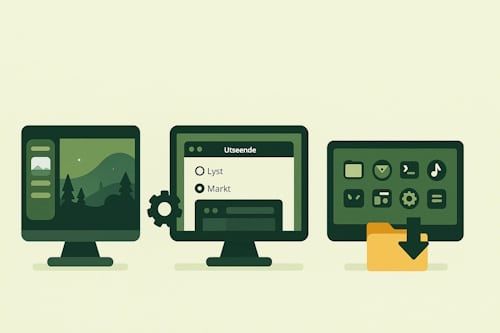

Legg igjen en kommentar